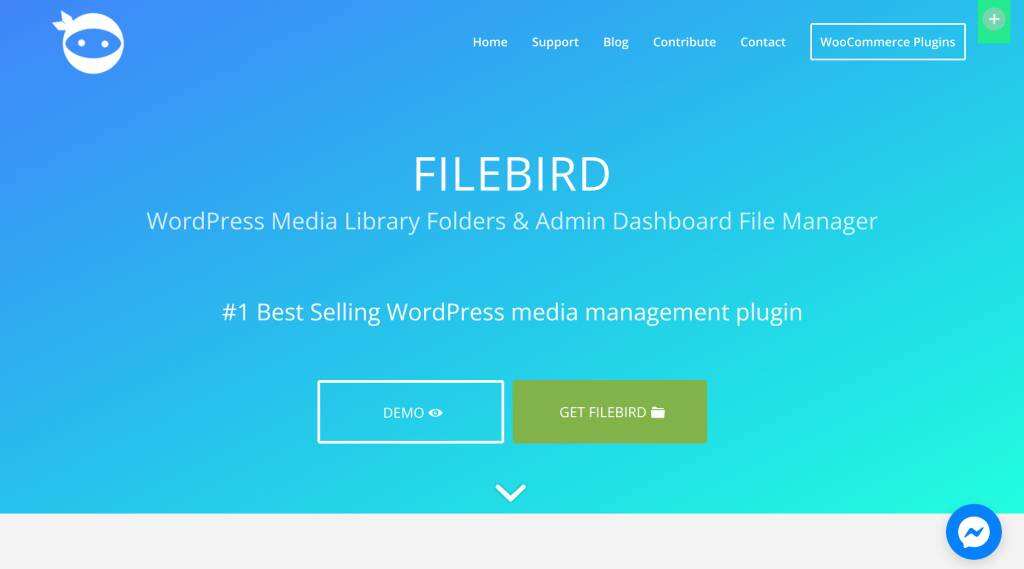本文将分享Top5 WordPress文件管理器插件的建议,以帮助您选择合适的。我们还将介绍如何使用文件管理器上传文件的步骤。
作者:98wpeu发布时间:2023-06-25分类:WordPress教程浏览:437
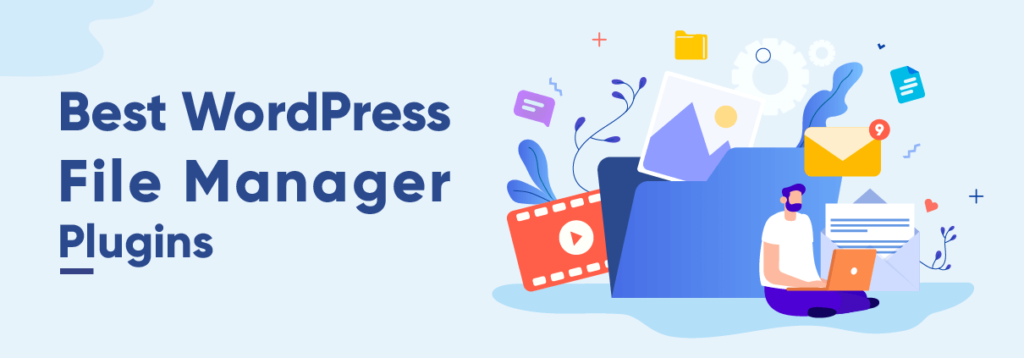
WordPress文件管理器是一个插件,使用户能够从WordPress仪表盘执行文件管理任务。您可以从一个位置访问WordPress网站文件,而不是登录到您的cPanel或文件传输协议 (FTP)客户端。
WordPress文件管理器具有用户复制、移动、上传和删除文件所需的所有基本功能。其中许多插件还具有直观的用户界面,以便于导航。
本文将分享Top5 WordPress文件管理器插件的建议,以帮助您选择合适的。我们还将介绍如何使用文件管理器上传文件的步骤。
什么是WordPress文件管理器?
WordPress文件管理器是一个插件,可帮助用户轻松处理WordPress文件管理。有了它,网站所有者可以管理他们的网站文件并直接上传,而无需访问他们的虚拟主机的控制面板或FTP客户端。
- 什么是WordPress文件管理器?
- 5个最佳WordPress文件管理器插件
- 如何使用WordPress文件管理器传输文件和文档
5个最佳WordPress文件管理器插件
WordPress提供各种插件,包括文件管理器,以向您的WordPress网站添加特性和功能。
在我们提出建议之前,在选择WordPress文件管理器插件时请考虑以下方面:
- 功能– 确保插件为用户提供管理文件和文件夹的基本功能。检查它们是否提供更高级的功能(例如数据库或代码编辑器)也很重要。
- 兼容性– 检查文件管理器的最后更新版本。我们推荐一个在过去三个月内收到更新的插件。确保该插件也与最新版本的WordPress兼容。
- 可靠性——确保插件列在WordPress插件的官方目录中。我们还建议检查插件是否有正面的客户评论。
现在您知道在选择文件管理器之前要注意什么,这里是我们推荐的五个文件管理器插件。
1.File Manager
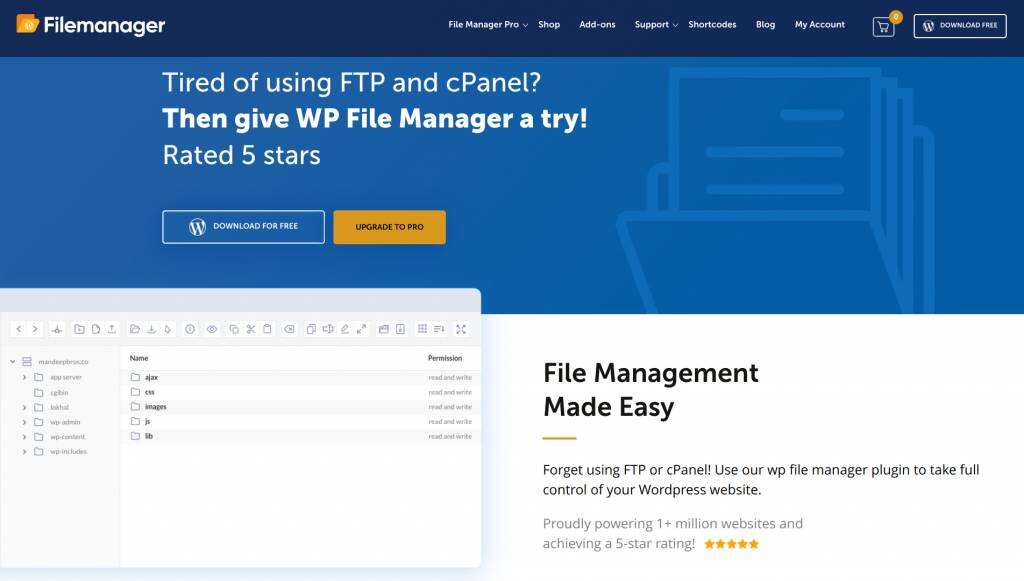
WP File Manager提供直观的用户界面,具有清晰的结构窗格和显示。
该插件可免费下载和使用,但您需要购买许可证才能访问其高级功能,例如私人文件夹创建和不同用户角色的控制文件操作。如果您有一个团队管理多个网站,这些将非常有用。
但是,请注意WP文件管理器插件最近遇到了安全问题,因此请务必定期执行WordPress安全检查。
2.Advanced File Manager
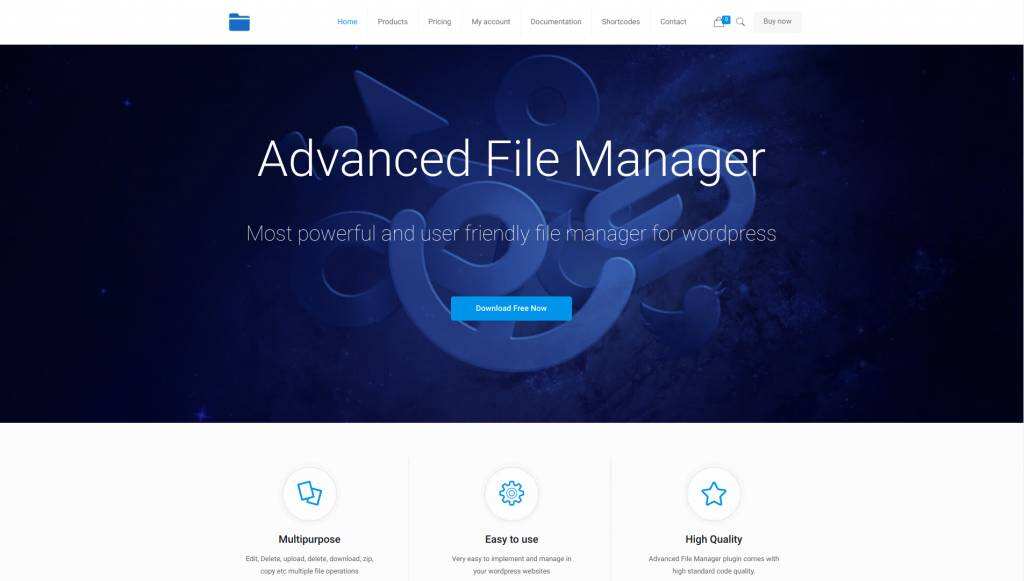
Advanced File Manager具有简单直观的用户界面,可帮助您轻松执行基本的文件管理操作。
此插件的付费版本提供高级功能,例如登录和未登录用户的简码。这使您可以在前端网页中插入文件管理器,以便用户可以直接下载和上传文件。
3. FileBird
FileBird通过将媒体文件分类到文件夹中来帮助用户组织和管理他们的WordPress媒体库。
该插件可免费下载和使用,但它提供了额外功能的高级计划,例如多页面构建器和六个月的支持。FileBird也有一个免费的演示,所以用户可以在不先安装它的情况下试用文件管理器。
4.Real Media Manager
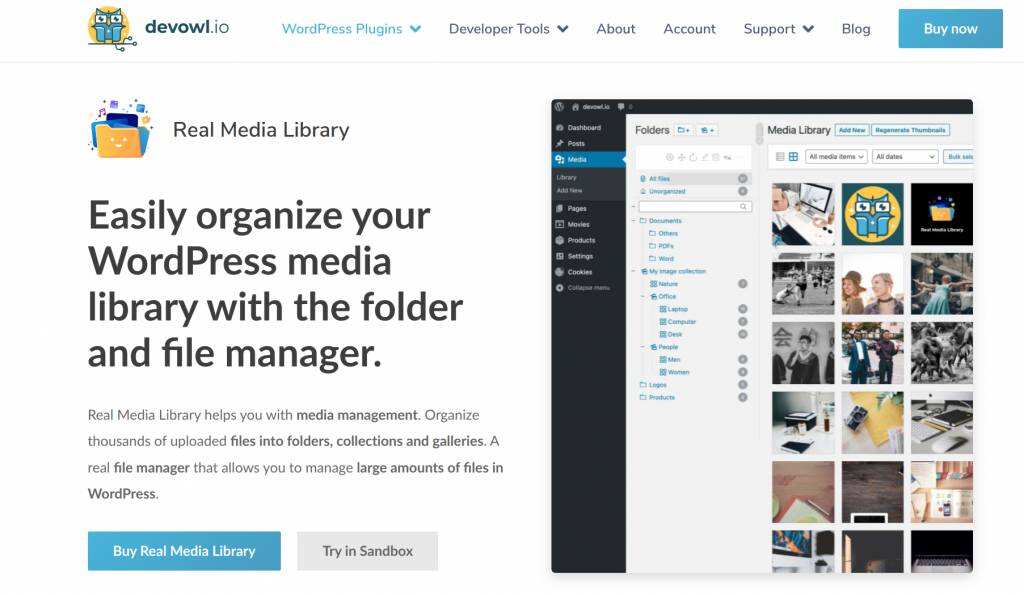
Real Media Manager提供了一个简单而优雅的用户界面,带有一个树形结构的侧边栏,可以更好地管理 WordPress 媒体库。同时,搜索栏功能有助于快速定位特定文件。
此文件管理器提供免费演示供用户在下载和使用插件之前试用。
5.Filester
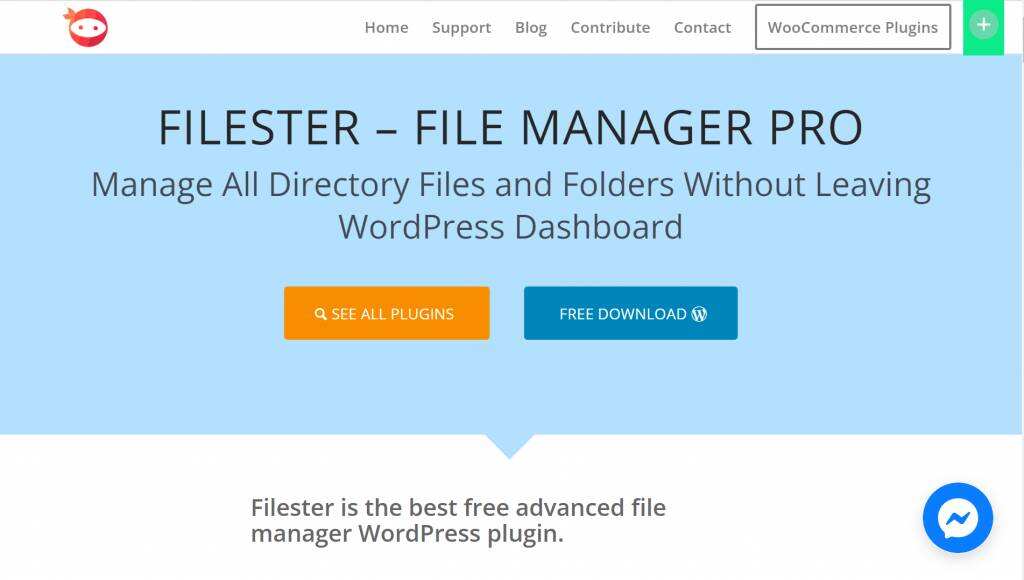
Filester是一个免费的插件,提供完整的文件管理功能。用户界面清晰简洁,易于操作。
Filester允许您编辑WordPress配置文件,因为它具有内置的高级代码编辑器。它还具有用户权限设置功能,您可以在其中管理和访问根目录中的文件。
如何使用WordPress文件管理器传输文件和文档
在本节中,我们将介绍安装和使用不同WordPress文件管理器插件的步骤。
1.安装并激活插件
可以从WordPress仪表盘、WordPress插件的官方目录或通过手动安装来安装WordPress插件。
以下步骤将向您展示如何从WordPress仪表盘安装File Manager(以此为例):
- 登录到您的WordPress仪表盘并转到Plugins -> Add New。
- 在搜索栏中搜索“WP File Manager” 。
- 单击立即安装按钮开始安装。
- 安装过程完成后,单击激活按钮。
2.上传文件
WP File Manager插件提供了多种上传不同文件类型的方法,包括媒体文件、文本文件、zip 文件和文件夹。我们将详细介绍三种方法。
手动上传
在这里,我们使用WP File Manager手动上传WordPress站点文件。
1. 访问WordPress仪表盘并导航到WP File Manager插件。
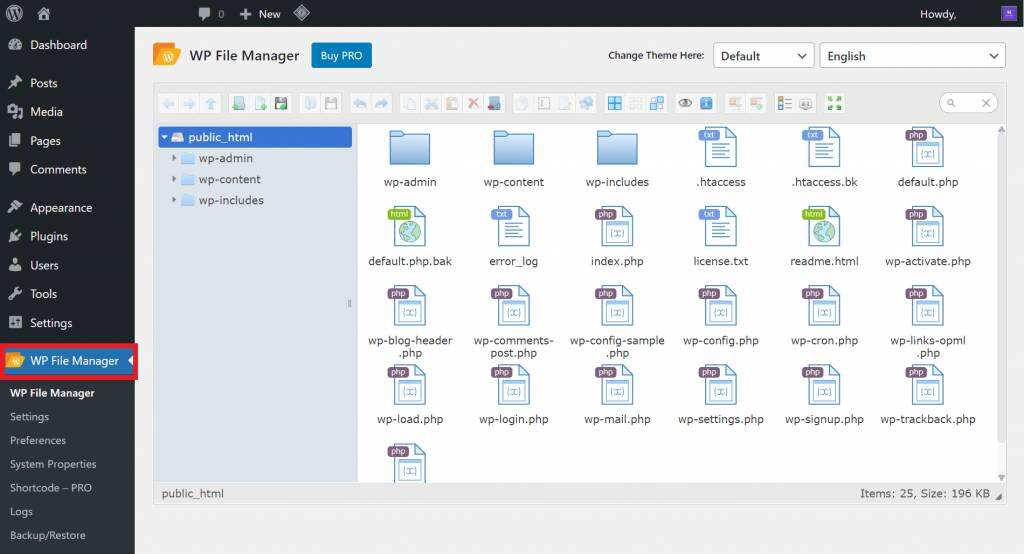
2. 单击工具栏上的Upload Files图标,将出现一个弹出窗口。
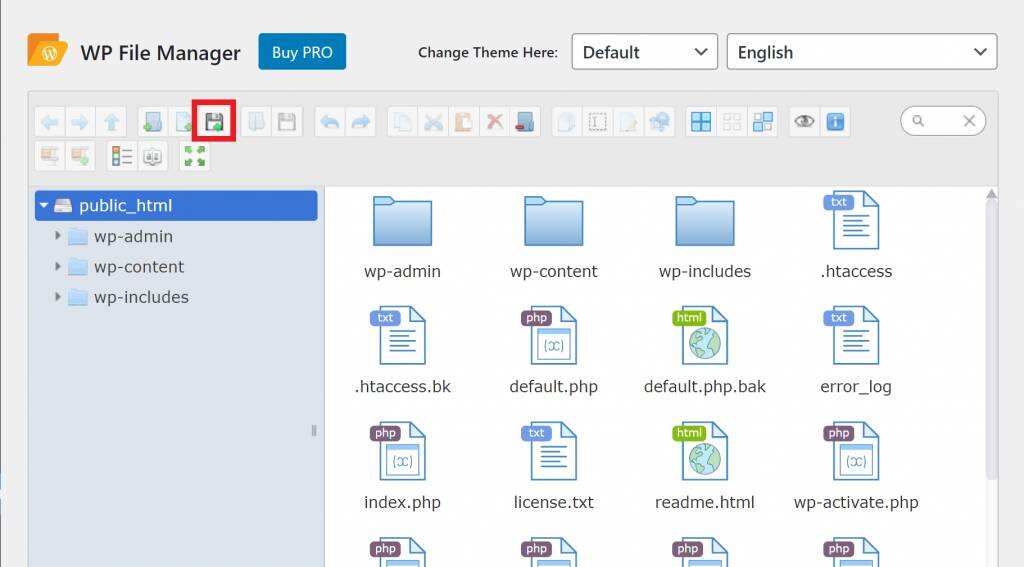
3. 有两个选项 – 选择文件和选择文件夹。单击Select Files。

4. 选择您要上传的所有文件。然后,单击Open以开始上传过程。
上传媒体库中的文件
在本节中,我们使用FileBird将文件上传到媒体库。
1. 从您的WordPress管理仪表盘中,转到Media -> Library。
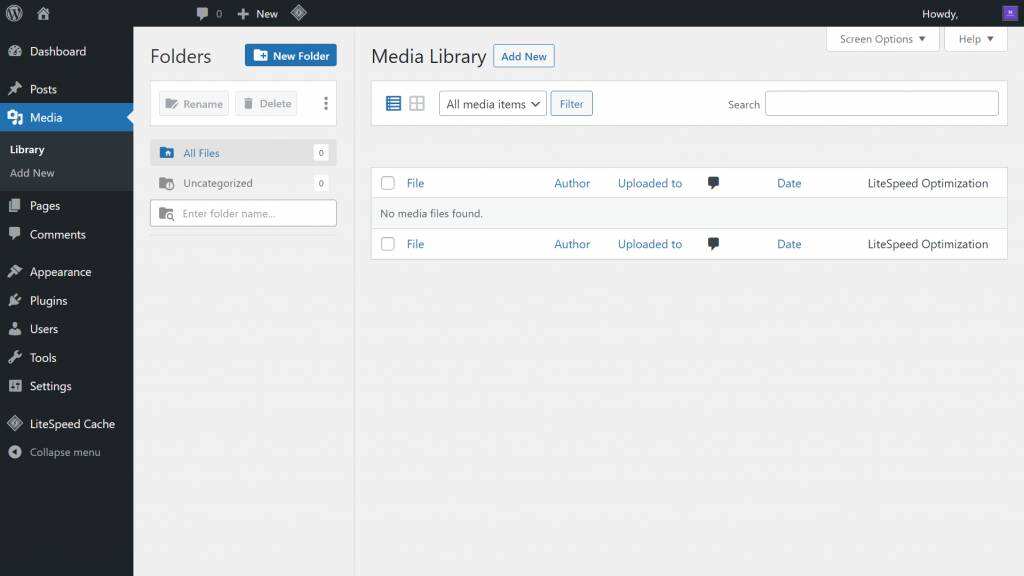
2. 通过选择New Folder按钮、命名文件夹并单击Save来创建一个新文件夹。
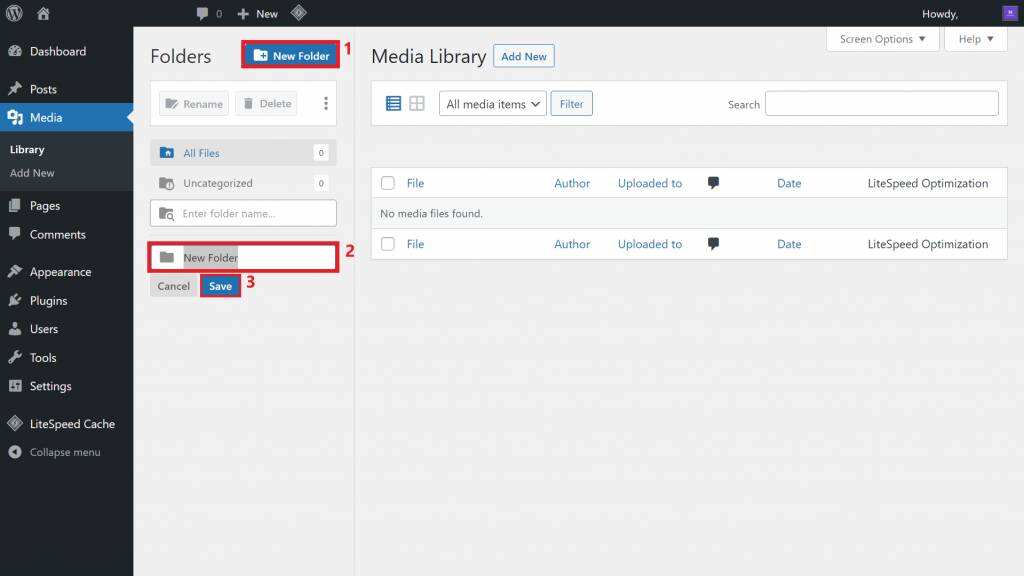
3. 接下来,单击Add New按钮。
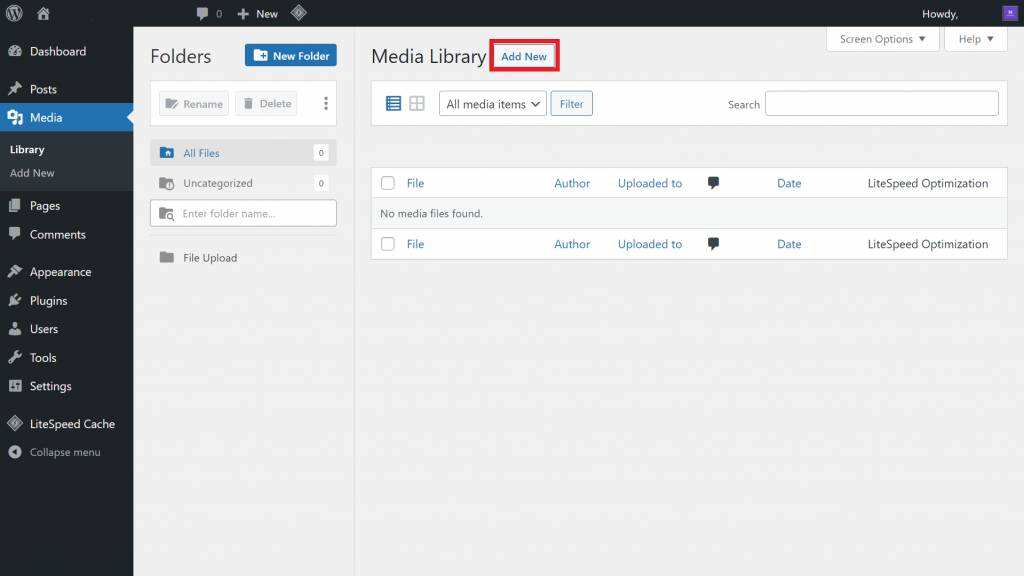
4. 通过单击Choose folder旁边的下拉列表来指定文件目标。然后,单击“Select Files”按钮。
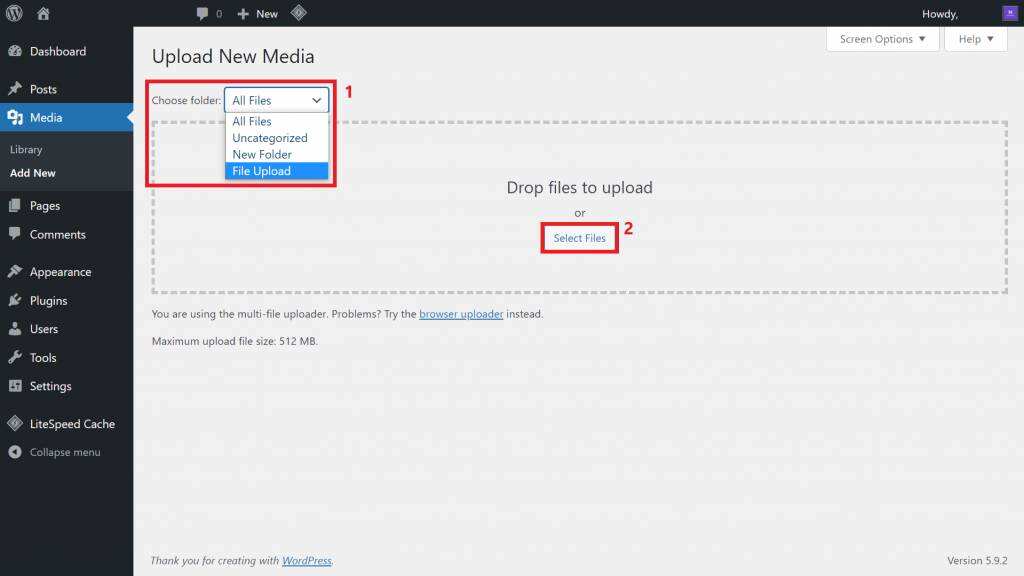
5. 从本地计算机中选择文件,然后单击Open以上传它们。
通过拖放上传文件
上传文件和文件夹的另一种简单方法是使用文件管理器的拖放功能。我们将使用FileBird插件作为示例。
1. 打开WordPress仪表盘并导航到Media -> Library。
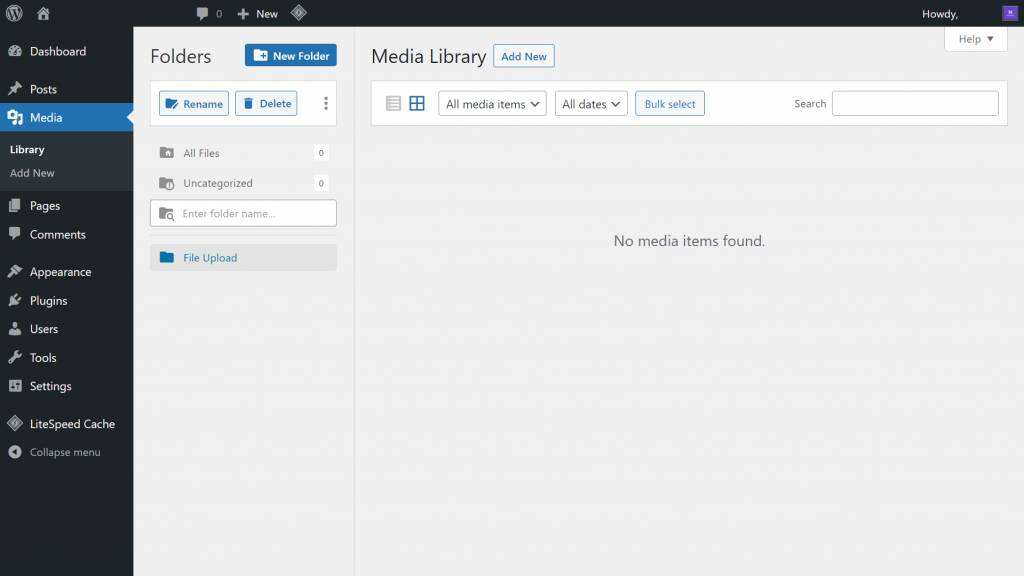
2. 接下来,从本地计算机访问文件并选择它们。
3. 按住鼠标左键将文件从本地文件夹拖到文件管理器中。然后,通过释放按钮将它们放到上传。
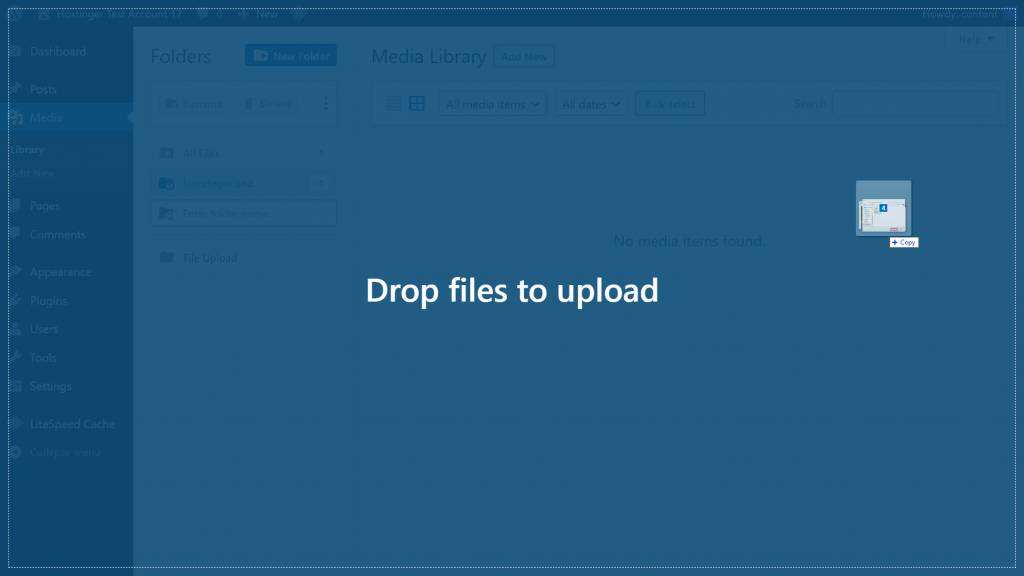
小结
WordPress文件管理器是有用的工具,可帮助站点所有者处理各种文件管理任务,而无需控制面板或FTP访问。这些插件还提供了大量附加功能,方便有特定需求的用户使用——例如,管理多个网站。
回顾一下,本文提供了五个顶级文件管理器插件的建议,以帮助您确定哪一个最适合您的需求。此外,我们还回顾了激活文件管理器插件的步骤以及将文件上传到文件管理器的三种方法。
- WordPress教程排行
- 最近发表